虚拟机无法安装usb驱动,深入解析VMware虚拟机U盘驱动安装难题及解决方案
- 综合资讯
- 2025-03-17 19:33:58
- 5

VMware虚拟机安装U盘驱动遇到难题,本文深入分析了这一问题的原因,并提供了详细的解决方案,包括手动安装驱动、使用虚拟机工具和更新虚拟机版本等方法,旨在帮助用户顺利解...
VMware虚拟机安装U盘驱动遇到难题,本文深入分析了这一问题的原因,并提供了详细的解决方案,包括手动安装驱动、使用虚拟机工具和更新虚拟机版本等方法,旨在帮助用户顺利解决U盘驱动安装问题。
随着虚拟机技术的不断发展,VMware作为一款优秀的虚拟机软件,得到了广泛的应用,在使用VMware虚拟机时,我们常常会遇到各种问题,其中U盘驱动无法安装的问题尤为常见,本文将深入解析vmware虚拟机u盘驱动安装难题,并提供相应的解决方案。
VMware虚拟机U盘驱动无法安装的原因

图片来源于网络,如有侵权联系删除
虚拟机硬件设置问题
在VMware虚拟机中,如果U盘无法识别,首先应该检查虚拟机的硬件设置,在虚拟机设置中,确保已启用USB控制器,并且选择正确的USB控制器类型(如USB 2.0或USB 3.0)。
虚拟机操作系统问题
虚拟机操作系统可能存在兼容性问题,导致U盘驱动无法安装,某些操作系统可能不支持VMware虚拟机中的USB设备。
USB驱动问题
USB驱动可能存在损坏或缺失,导致虚拟机无法识别U盘,某些USB驱动可能与虚拟机软件冲突,导致U盘无法正常使用。
虚拟机软件问题
VMware虚拟机软件可能存在bug或配置错误,导致U盘驱动无法安装,虚拟机软件可能未正确识别USB控制器。
VMware虚拟机U盘驱动安装解决方案
检查虚拟机硬件设置
(1)打开VMware虚拟机,选择“虚拟机”菜单,点击“设置”。
(2)在设置窗口中,切换到“硬件”选项卡。
(3)在“设备”列表中,找到“USB控制器”,确保已启用。
(4)选择正确的USB控制器类型(如USB 2.0或USB 3.0)。
(5)点击“确定”保存设置。
更新虚拟机操作系统
(1)检查虚拟机操作系统是否为最新版本。
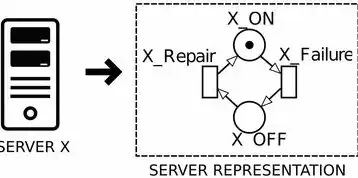
图片来源于网络,如有侵权联系删除
(2)如果操作系统不是最新版本,请更新操作系统。
(3)更新操作系统后,重启虚拟机。
修复或更新USB驱动
(1)打开虚拟机操作系统,进入设备管理器。
(2)在设备管理器中,找到“通用串行总线控制器”或“USB控制器”。
(3)右键点击控制器,选择“更新驱动程序软件”。
(4)在弹出的窗口中,选择“自动搜索更新的驱动程序软件”。
(5)等待驱动程序更新完成,重启虚拟机。
检查VMware虚拟机软件
(1)打开VMware虚拟机软件,选择“帮助”菜单,点击“检查更新”。
(2)等待软件更新完成,重启虚拟机。
使用第三方USB驱动
(1)下载适合虚拟机操作系统的第三方USB驱动。
(2)按照驱动安装说明进行安装。
(3)重启虚拟机,检查U盘是否正常使用。
VMware虚拟机U盘驱动无法安装是一个常见问题,但通过以上方法,我们可以有效地解决这一问题,在解决过程中,请确保按照操作步骤进行,以免造成不必要的麻烦,希望本文对您有所帮助。
本文链接:https://www.zhitaoyun.cn/1818067.html

发表评论